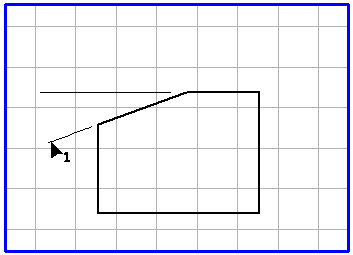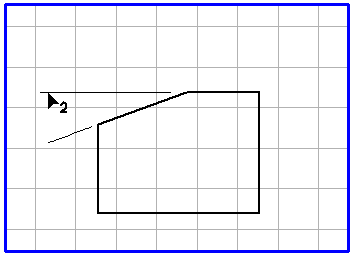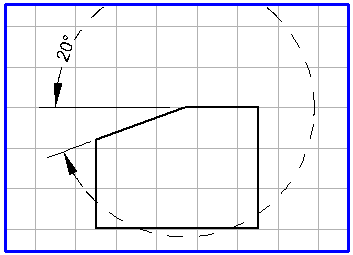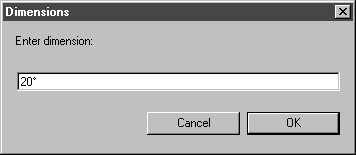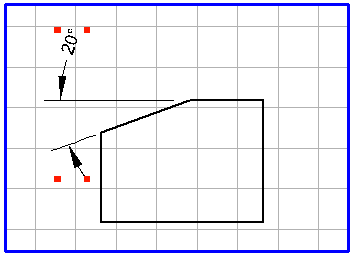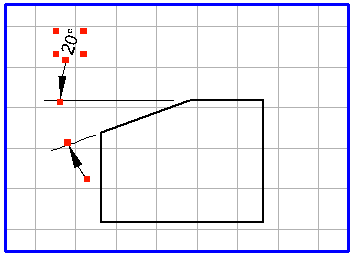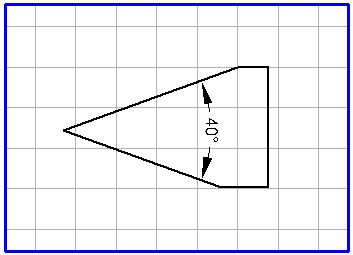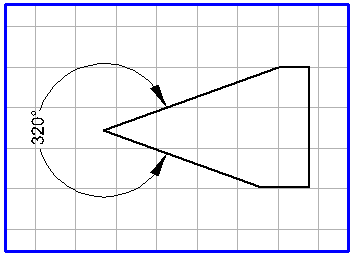Cote, angle
Cet outil permet de coter l'angle entre deux éléments. Il est fréquent sur un dessin technique de devoir coter le chanfrein du brut. Avant d'ajouter des cotes, vous devrez dans ce cas dessiner une ligne de repère comme deuxième élément.
Les lignes de cote avec flèche créées dépendent de la grille actuellement définie. Dans une vue, les lignes de cote sont créées à partir d'un cercle. Si une grille en perspective se trouve en arrière-plan, les lignes de cote seront créées à partir de l'ellipse dans l'un des trois plans principaux. A chaque mouvement de la souris, l'ellipse auxiliaire passe au plan principal suivant. L'orientation du texte suit celle de l'ellipse.
Lorsque l'ellipse auxiliaire apparaît, si vous maintenez la touche Alt enfoncée, vous pouvez faire pivoter librement l'ellipse auxiliaire, comme avec un élément Ellipse. L'orientation de la cote affichée suit celle de l'ellipse. Lorsque vous ajoutez des cotes à un dessin en perspective, cette fonction permet d'aligner de façon optimale les lignes de cote avec flèche par rapport aux éléments de référence.
Dans la palette, choisissez l'outil
Cote, angle
. Le curseur prend la forme d'une pointe de flèche (1)

. Ceci signifie que vous devez maintenant sélectionner le premier élément de l'angle. Cliquez sur le premier élément de l'angle. Lorsque vous avez cliqué sur cet élément, le curseur prend la forme d'une pointe de flèche (2)

, vous invitant ainsi à sélectionner le second élément. Choisissez l'élément en cliquant dessus et maintenez le bouton de la souris enfoncé.
L'exemple montre les étapes de la définition d'une cote angulaire. Les lignes de repère ont déjà été tracées :
En déplaçant la souris, vous voyez apparaître le contour d'un cercle auxiliaire avec les lignes de cote ( reconnaissables à leur flèche) et la cote angulaire. Tirez le cercle dans l'orientation voulue pour les lignes de cote.
Lorsque vous relâchez le bouton de la souris, la boîte de dialogue suivante s'ouvre :
La cote déterminée par Arbortext IsoDraw apparaît dans le champ de saisie. Cliquez sur OK pour confirmer cette valeur. Si vous désirez introduire une autre cote ou un texte, cliquez dans le champ de saisie et entrez l'information voulue. Confirmez ensuite en cliquant sur OK. En cliquant sur Annuler, vous abandonnez la création de la cote angulaire. Suivant la distance verticale, une ou deux lignes de cote seront créées.
La cote angulaire apparaît sur le dessin lorsque vous fermez la boîte de dialogue en cliquant sur OK. Tous les éléments appartenant à la cote (lignes de cote et élément de texte) sont regroupés. Si, par la suite, vous souhaitez modifier certains éléments, vous devrez d'abord dissocier les éléments, à l'aide de la commande > .
La cote angulaire créée est toujours celle située entre deux éléments sur lesquels on a successivement cliqué (côtés de l'angle). Pour créer l'angle complémentaire, cliquez sur les éléments pour faire apparaître le cercle ou l'ellipse avec les lignes de cote, puis maintenez la touche Maj enfoncée.
sans la touche Maj | avec la touche Maj |
| |
L'apparence des lignes de cote et de la cote elle-même (élément de texte) dépend des préférences choisies. La commande de menu > permet de définir les attributs de plume pour les lignes de cote dans le panneau des préférences Cotes. Pour le texte, vous pouvez choisir la police, le nombre de décimales et la distance verticale par rapport aux lignes de cote.
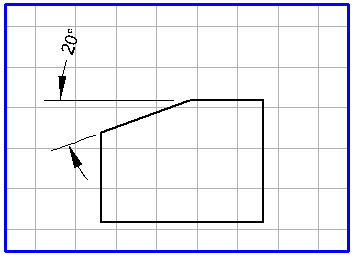
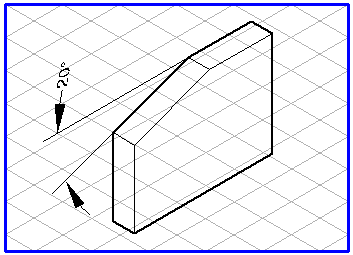
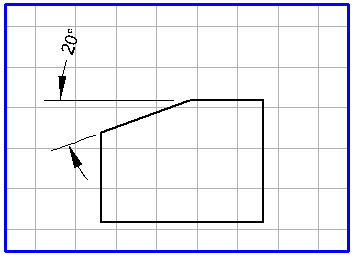
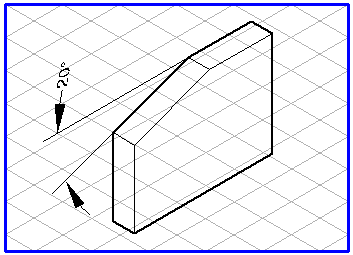
 . Le curseur prend la forme d'une pointe de flèche (1)
. Le curseur prend la forme d'une pointe de flèche (1)  . Ceci signifie que vous devez maintenant sélectionner le premier élément de l'angle. Cliquez sur le premier élément de l'angle. Lorsque vous avez cliqué sur cet élément, le curseur prend la forme d'une pointe de flèche (2)
. Ceci signifie que vous devez maintenant sélectionner le premier élément de l'angle. Cliquez sur le premier élément de l'angle. Lorsque vous avez cliqué sur cet élément, le curseur prend la forme d'une pointe de flèche (2)  , vous invitant ainsi à sélectionner le second élément. Choisissez l'élément en cliquant dessus et maintenez le bouton de la souris enfoncé.
, vous invitant ainsi à sélectionner le second élément. Choisissez l'élément en cliquant dessus et maintenez le bouton de la souris enfoncé.